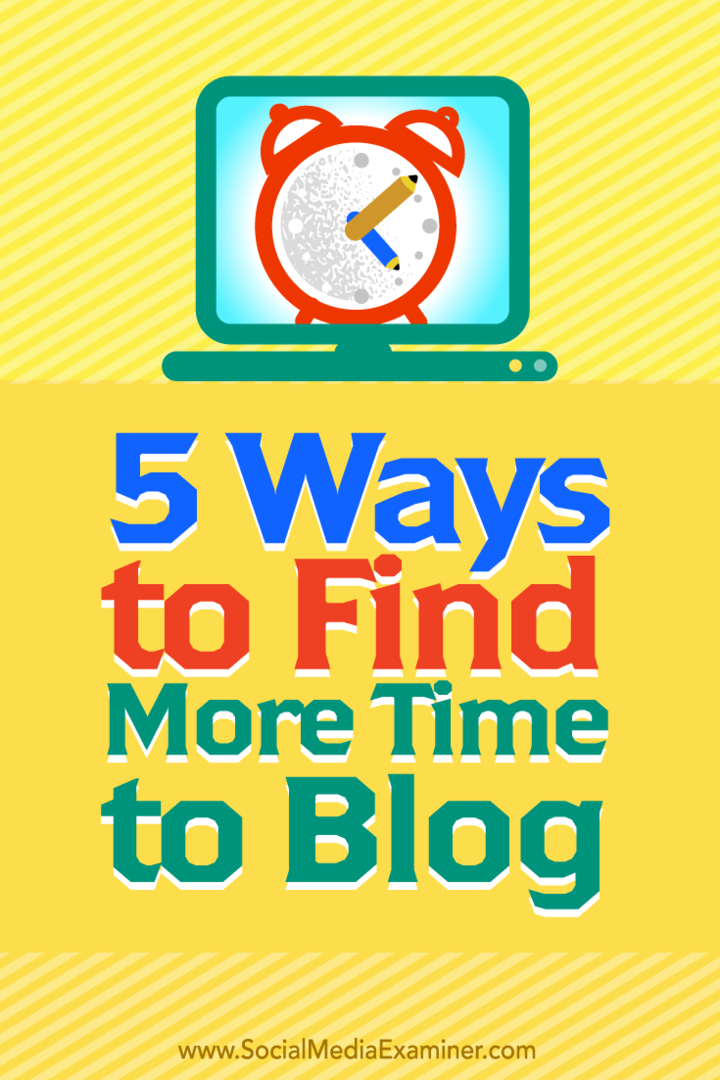Как временно да деактивирате акаунт в Windows 11
Microsoft Windows 11 Герой / / August 30, 2022

Последна актуализация на

Искате ли временно да ограничите достъпа на компютър с Windows 11? Можете временно да деактивирате потребителски акаунт, като използвате това ръководство.
Искате ли да контролирате потребителския достъп до вашия компютър с Windows 11? Може да се наложи да обмислите ограничаване на достъпа до потребителски акаунти на вашето устройство. Вместо пълно премахване на акаунта, вместо това можете да го деактивирате временно.
Деактивирането на акаунт ви позволява да запазите настройките и файловете на потребителите, ако трябва да възстановите достъпа до него по-късно. Windows 11 предоставя няколко различни начина за деактивиране на акаунт с помощта на приложението Настройки или по-техническия инструмент за управление на компютъра.
Ако искате временно да деактивирате акаунт в Windows 11, следвайте тези стъпки.
Как временно да деактивирате акаунт в Windows 11
Както споменахме, има два метода за деактивиране на акаунт в Windows 11 с помощта на инструментите за настройки или управление на компютъра.
Използване на компютърно управление
За да деактивирате потребителски акаунт с Computer Management в Windows 11:
- Отвори Старт меню.
- Търся компютърно управление и изберете резултата в горната част.
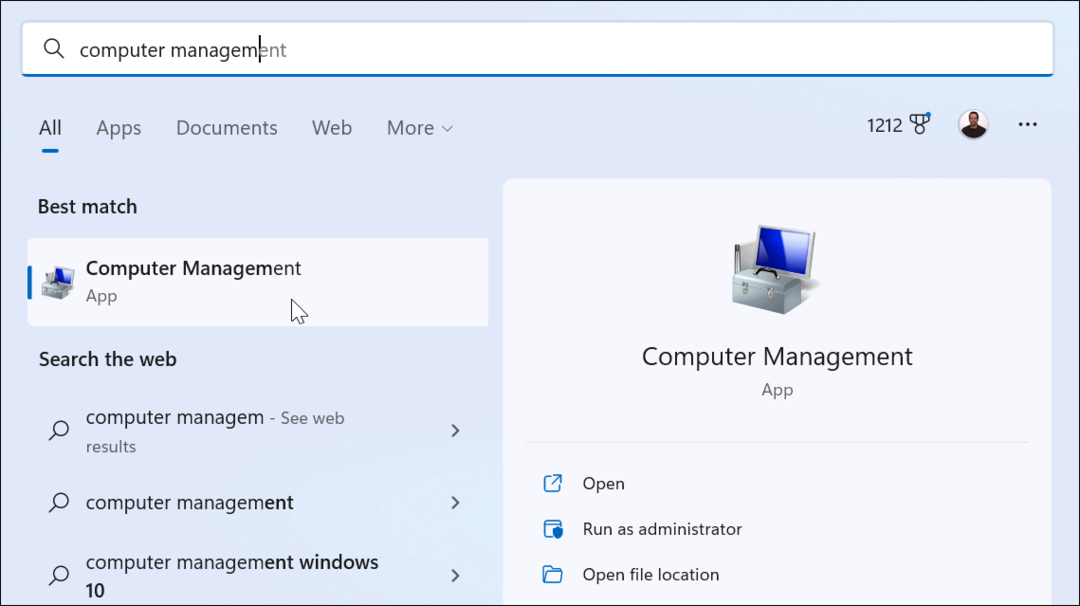
- Кога Компютърно управление се отваря, отидете до следния път:
Управление на компютър > Системни инструменти > Локални потребители и групи > Потребители
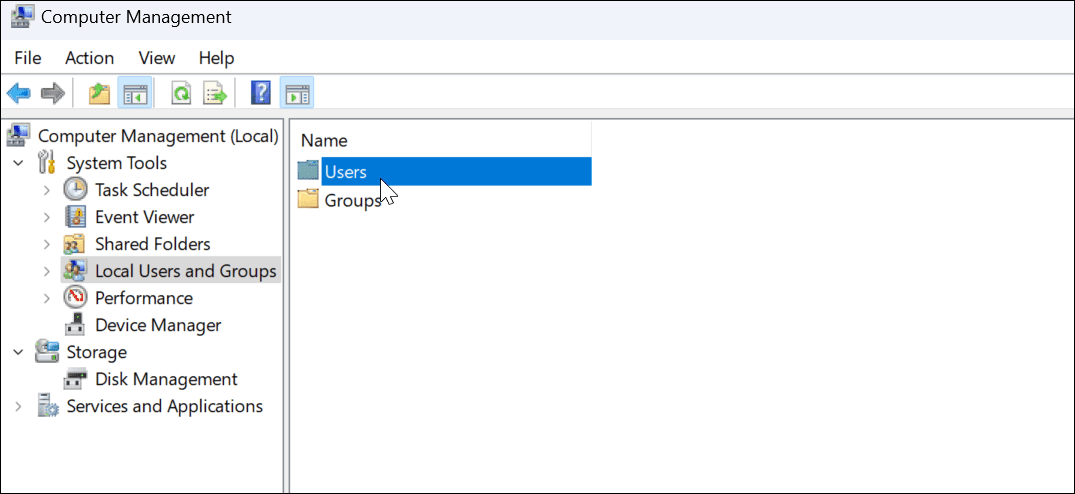
- Щракнете с десния бутон върху потребителя, който искате да деактивирате, и изберете Имоти от менюто.
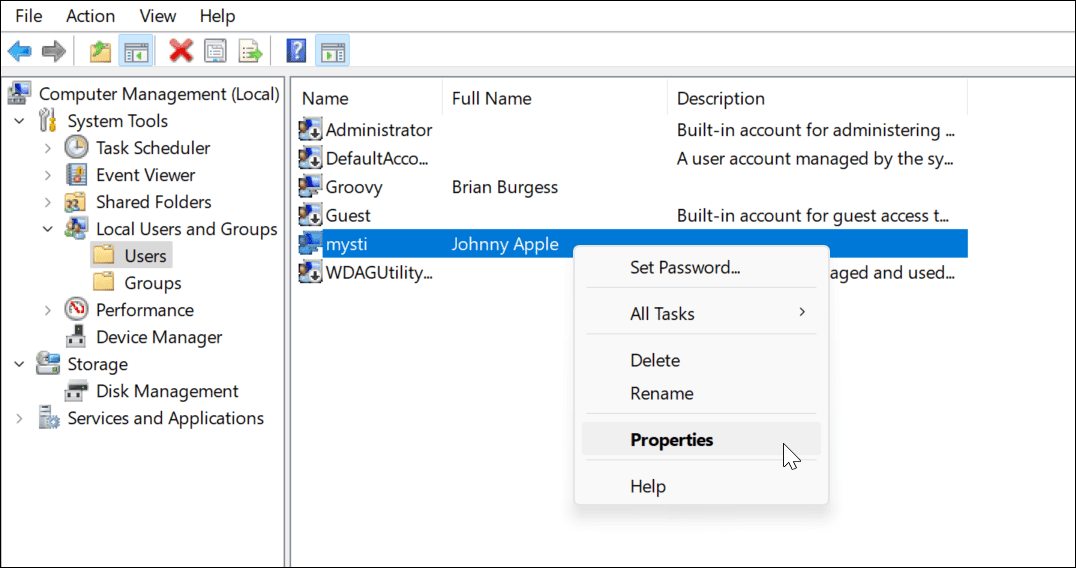
- Когато Имоти отваря се прозорец, проверете Акаунтът е деактивиран кутия и щракнете Приложи и Добре.
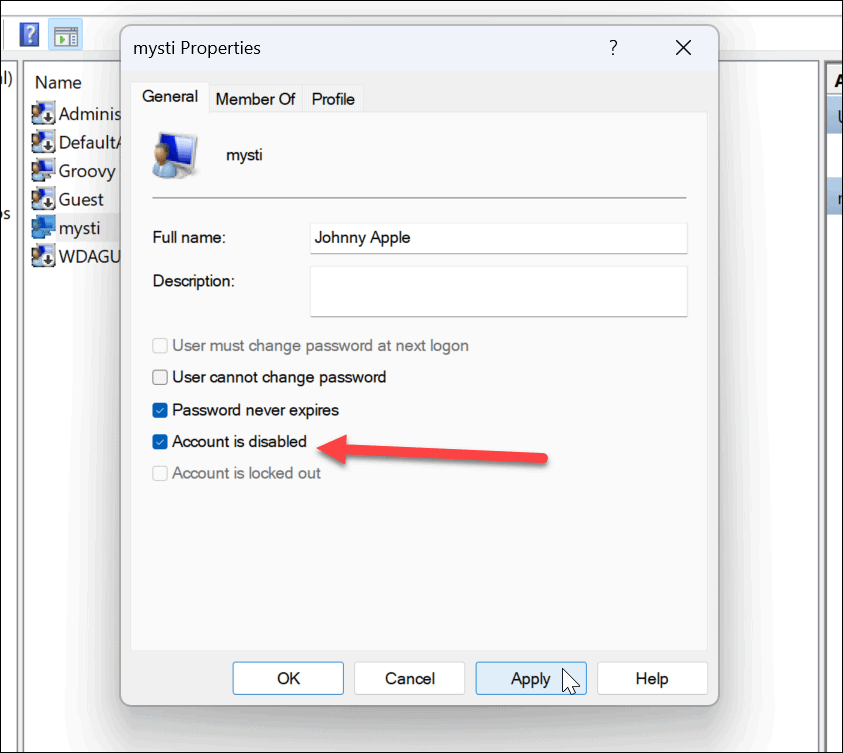
- За да активирате отново акаунта, върнете се на Компютърно управление и премахнете отметката от Акаунтът е деактивиран кутия. Акаунтът ще бъде наличен според очакванията и може да се използва без липсващи настройки или загуба на данни.
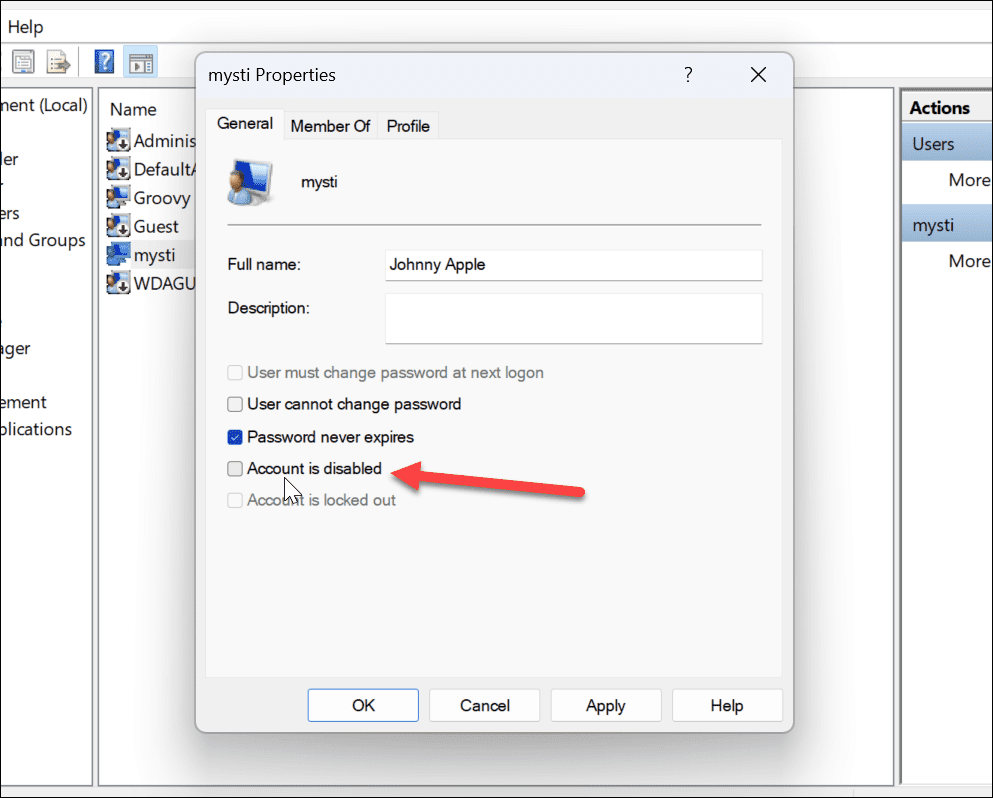
В бъдеще акаунтът, който сте деактивирали, вече няма да бъде достъпен за влизане, освен ако не възстановите достъпа. Въпреки това акаунтът все още е достъпен, докато не бъде премахнат от системата.
Използване на настройки
Можете също така временно да деактивирате акаунти в Windows 11, като използвате приложението Настройки.
Забележка: Можете да използвате Настройки само за деактивиране на семейни акаунти. Не работи с Microsoft или Местни акаунти.
За да деактивирате потребителски акаунт чрез Настройки:
- Отвори Старт меню.
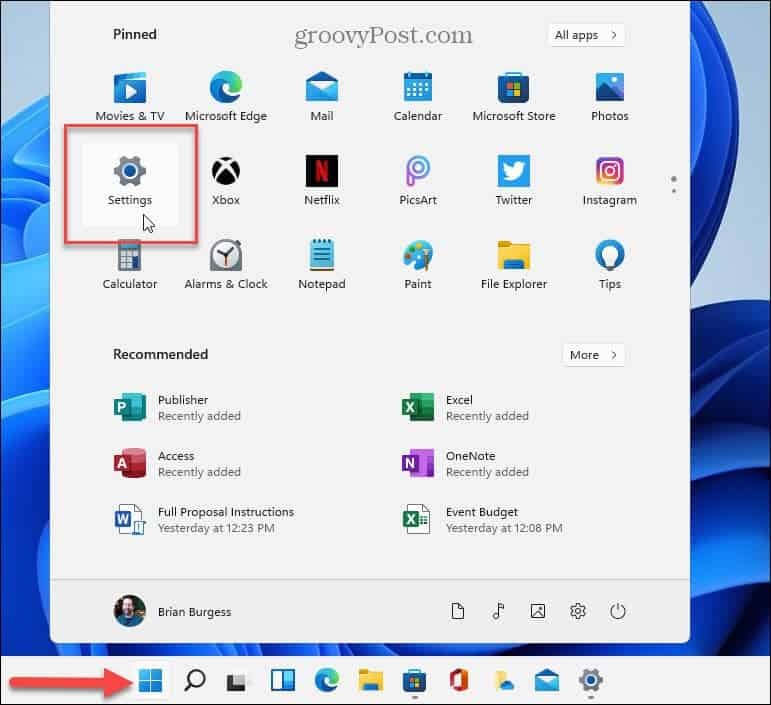
- Кога Настройки отваря, щракнете Сметки от левия панел.
- След това изберете семейство или Семейство и други потребители отдясно.
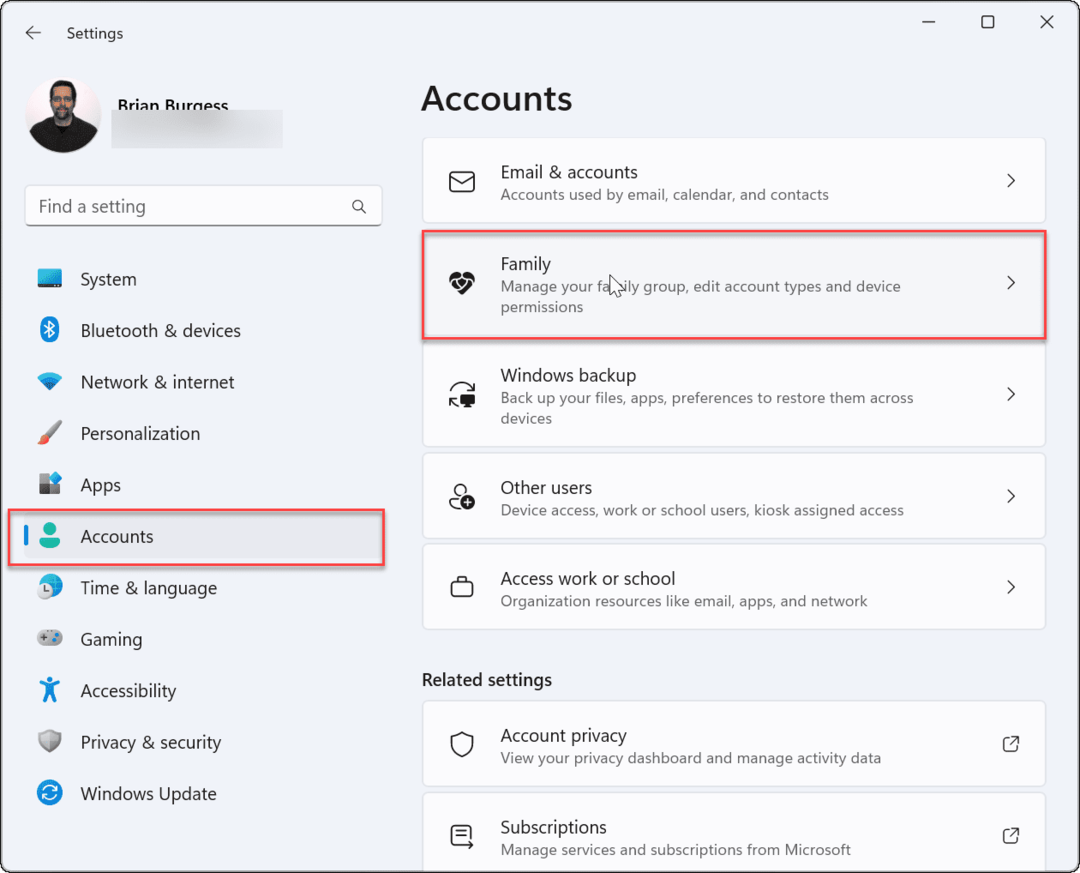
- Под Твоето семейство намерете члена на семейството и щракнете върху Блокиране на влизането бутон.
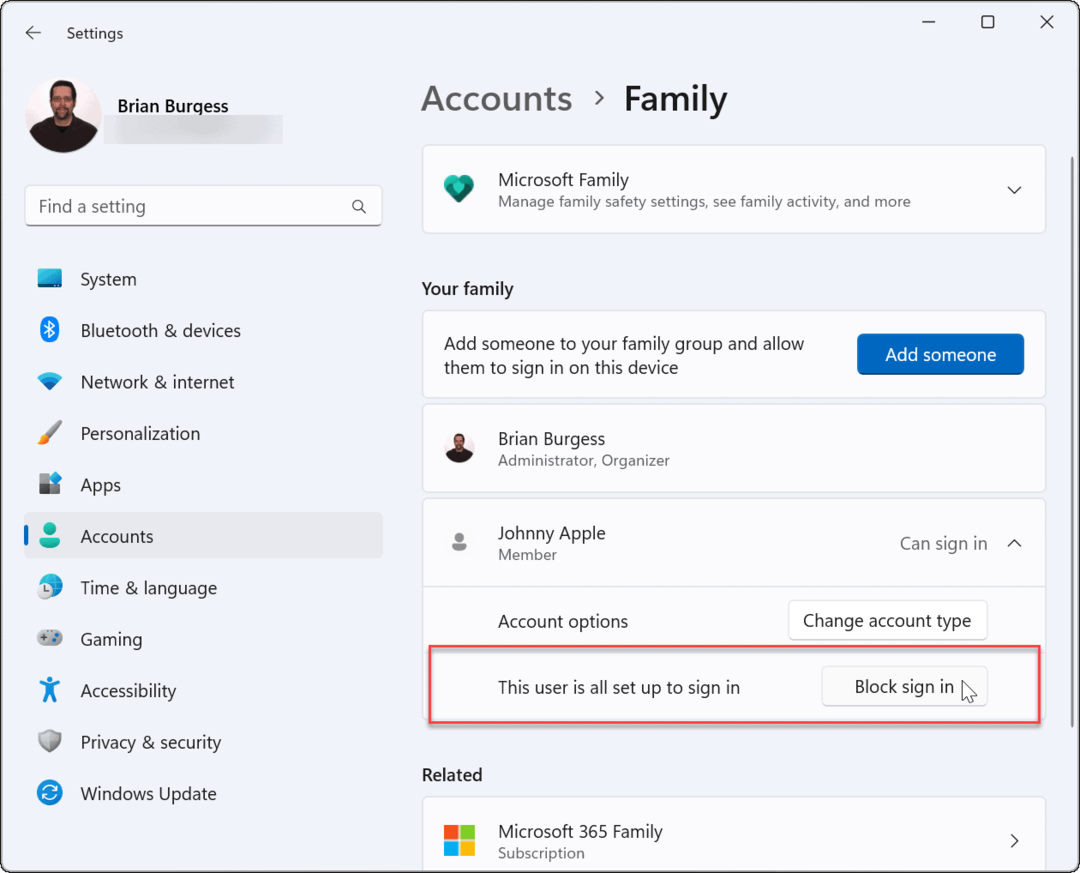
- Щракнете върху Блокирайте когато се появи синият прозорец за проверка.
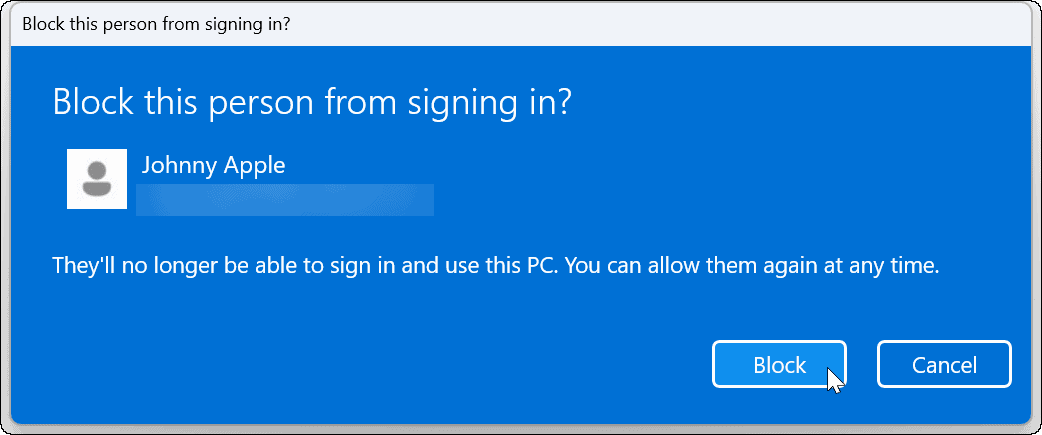
След като изпълните стъпките, членът на семейството вече няма да може да влезе в своя акаунт. Вместо това техният акаунт вече няма да се вижда на екрана за вход.
Ограничаване на потребителския достъп в Windows 11
Като използвате стъпките по-горе, можете временно да блокирате потребителския достъп в Windows 11. Ако искате членът на семейството да има възможност да влиза в системата в бъдеще, върнете се в Настройки или Управление на компютъра и обърнете процеса.
Това работи само ако имате отделни потребителски акаунти—добавете друг потребител в Windows 11 ако не го направите. Ако искате да персонализирате собствения си акаунт, можете променете името на акаунта си или помислете промяна на снимката на вашия акаунт в Windows 11.
Как да намерите своя продуктов ключ за Windows 11
Ако трябва да прехвърлите своя продуктов ключ за Windows 11 или просто ви трябва, за да направите чиста инсталация на операционната система,...
Как да изчистите кеша на Google Chrome, бисквитките и историята на сърфиране
Chrome върши отлична работа със съхраняването на вашата история на сърфиране, кеш памет и бисквитки, за да оптимизира работата на браузъра ви онлайн. Нейното е как да...
Съпоставяне на цените в магазина: Как да получите онлайн цени, докато пазарувате в магазина
Купуването в магазина не означава, че трябва да плащате по-високи цени. Благодарение на гаранциите за съпоставяне на цените, можете да получите онлайн отстъпки, докато пазарувате в...